iRechnung24 ist eine Anwendung zur Verwaltung Ihrer Angebote, Rechnungen, Kunden, Aufgaben und Zahlungen. iRechnung24 ist eine solide App zur Verwaltung Ihres gesamten Abrechnungskreises: von Angeboten über Rechnungen bis hin zu Zahlungen. Die Anwendung bietet eine CRM-ähnliche Verwaltung für Ihre Kunden. Geben Sie Kontaktdaten, Notizen ein oder fügen Sie benutzerdefinierte Felder hinzu, um die gewünschten Informationen hinzuzufügen. Sie können iRechnung24 anpassen, um sicherzustellen, dass es Ihren Anforderungen…
Offline Microsoft Server mit folgenden PHP extensions: sowie ein aktueller Webbrowser wie zum Beispiel:Google ChromeFirefoxSafariEdge
Sie haben sich für iRechnung24 entschieden? Super! Geben Sie in die Adresszeile Ihres Browsers https://www.iRechnung24.de ein und bestätigen Sie die Eingabe mit Enter / Return oder folgen Sie einfach dem hier angegebenen Link. Dadurch gelangen Sie direkt auf unsere Webseite. Scrollen Sie nach unten bis Sie an den Punkt "Kaufen Sie iRechnung24" gelangen - oder klicken Sie im Menü der Webseite auf "Kaufen". ACHTUNG! Bei diesem Kauf…
Wenn Sie sich mit der Installation von Webanwendungen auskennen, dauert die Installation von iRechnung24 maximal 5 Minuten. Sobald das Installationsprogramm abgeschlossen ist können Sie sich mit der E-Mail-Adresse und dem Kennwort, die Sie während der Installation ausgewählt haben, bei iRechnung24 anmelden. Wenn Sie iRechnung24 in einem Unterverzeichnis ausführen möchten (z. B. https://ihre-webseite.de/iRechnung24/ ), müssen Sie die .htaccess Datei ändern, die sich im Stammverzeichnis befindet. Fügen Sie folgende…
Begeben Sie sich auf Ihrem heimischen PC in den Downloadordner in dem Sie iRechnung24 Offline gespeichert haben. Rechtsklick auf die Datei iRechnung24_Installer.exe und wählen Sie aus dem Menü "Als Administrator ausführen". Klicken Sie auf "Ja". Klicken Sie auf "Weiter >". Das Standard-Installationsverzeichnis lautet "C:\Windows\iRechnung". Klicken Sie auf "Start". Es wird ein neues Verzeichnis auf Ihrer Festplatte erstellt. Bestätigen Sie mit "Ja". Fortschrittsanzeige des Installers. Warten Sie bitte...